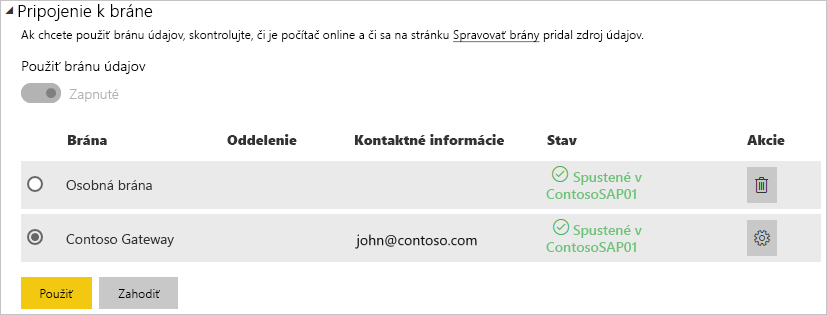Poznámka
Na prístup k tejto stránke sa vyžaduje oprávnenie. Môžete sa skúsiť prihlásiť alebo zmeniť adresáre.
Na prístup k tejto stránke sa vyžaduje oprávnenie. Môžete skúsiť zmeniť adresáre.
Poznámka
Rozdelili sme dokumenty o lokálnej bráne údajov na obsah, ktorý je špecifický pre službu Power BI a všeobecný obsah, ktorý sa vzťahuje na všetky služby , ktoré brána podporuje. Momentálne sa nachádzate v obsahu služby Power BI. Ak chcete poskytnúť pripomienky k tomuto článku alebo celkové skúsenosti s dokumentáciou brány, prejdite na koniec článku.
Po inštalácii lokálnej brány údajov je potrebné pridať zdroje údajov, ktoré možno používať s bránou. Tento článok popisuje prácu s bránami a zdrojmi údajov SAP HANA, ktoré sa používajú buď na plánované obnovenie, alebo v režime DirectQuery.
Pridanie zdroja údajov
Ďalšie informácie o tom, ako pridať zdroj údajov, nájdete v téme Pridanie zdroja údajov. V časti typ Pripojenie ion vyberte položku SAP HANA.
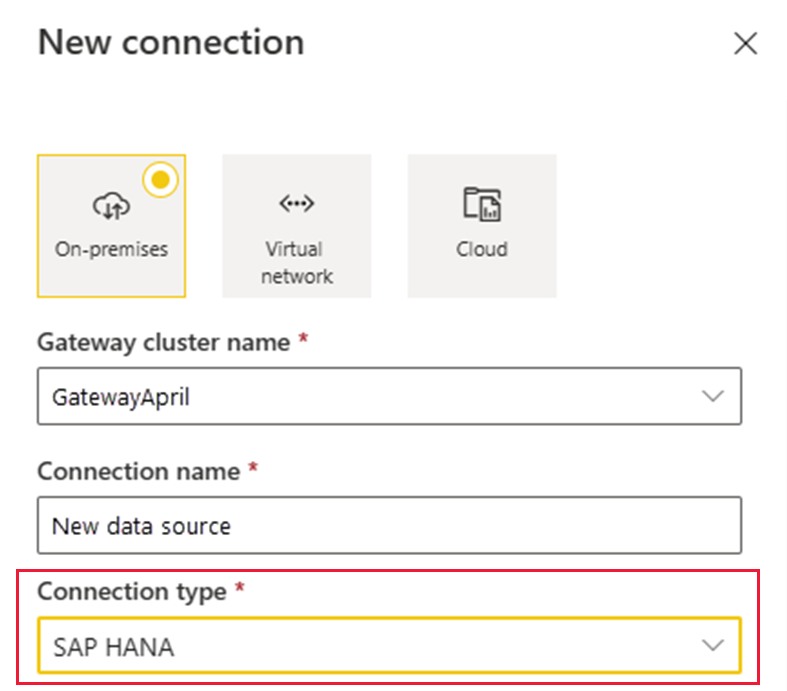
Po výbere typu zdroja údajov SAP HANA zadajte pre zdroj údajov tieto informácie: Server, Meno používateľa a Heslo .
Poznámka
Tieto poverenia sa spúšťajú pre všetky dotazy na tento zdroj údajov. Ďalšie informácie o ukladaní poverení nájdete v téme Ukladanie šifrovaných poverení v cloude.
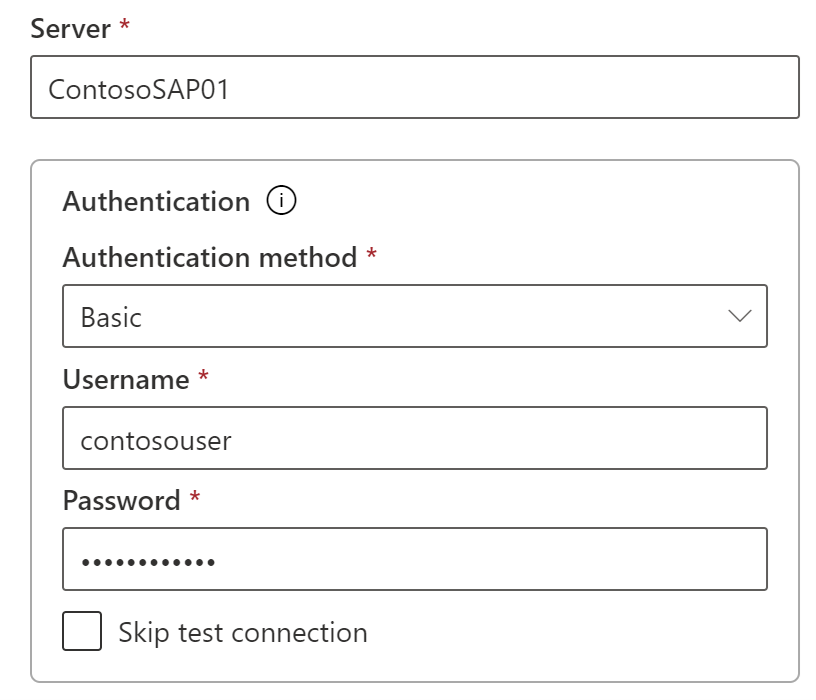
Po vyplnení všetkých údajov vyberte položku Vytvoriť. Teraz môžete tento zdroj údajov použiť na plánované obnovenie alebo pre režim DirectQuery pre lokálny server SAP HANA. Ak je zdroj údajov úspešný, zobrazí sa tému Vytvorenie nového zdroja údajov.
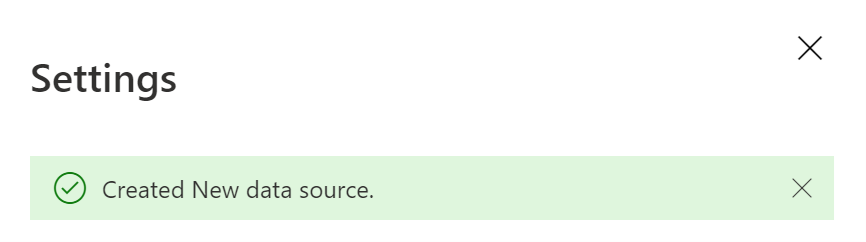
Rozšírené nastavenia
Môžete tiež nakonfigurovať úroveň ochrany osobných údajov pre svoj zdroj údajov. Toto nastavenie ovláda spôsoby kombinovania údajov. Používa sa len na plánované obnovenie. Nastavenie úrovne ochrany osobných údajov sa nevzťahuje na režim DirectQuery. Ďalšie informácie o úrovniach ochrany osobných údajov pre zdroj údajov nájdete v téme Nastavenie úrovní ochrany osobných údajov (Power Query).
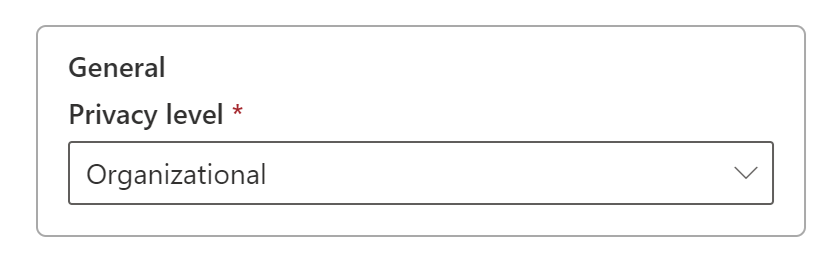
Použitie zdroja údajov
Po vytvorení zdroja údajov ho budete môcť používať buď cez pripojenia režimu DirectQuery, alebo prostredníctvom plánovaného obnovenia.
Poznámka
Názvy servera a databázy sa musia v aplikácii Power BI Desktop a zdroji údajov v rámci lokálnej brány údajov zhodovať.
Prepojenie medzi vašou množinou údajov a zdrojom údajov v rámci brány je založené na názve servera a názve databázy. Tieto názvy sa musia zhodovať. Ak napríklad zadáte IP adresu pre názov servera v rámci aplikácie Power BI Desktop, musíte použiť danú IP adresu pre zdroj údajov v rámci konfigurácie brány. Ak používate SERVER\INSTANCE v aplikácii Power BI Desktop, musíte ho použiť ho aj pre zdroj údajov, ktorý je nakonfigurovaný pre bránu.
Táto požiadavka platí aj pre režim DirectQuery aj plánované obnovenie.
Použitie zdroja údajov na pripojenia DirectQuery
Uistite sa, že názvy servera a databázy v aplikácii Power BI Desktop a nakonfigurovanom zdroji údajov pre bránu sa zhodujú. Tiež je potrebné skontrolovať, či je váš používateľ uvedený na karte Používatelia v zdroji údajov, aby ste mohli publikovať množiny údajov DirectQuery. Výber pre režim DirectQuery sa vykonáva v aplikácii Power BI Desktop pri prvom importe údajov. Ďalšie informácie o používaní režimu DirectQuery nájdete v téme Používanie režimu DirectQuery v aplikácii Power BI Desktop.
Po publikovaní, či už z aplikácie Power BI Desktop alebo položky Získať údaje, by vaše zostavy mali začať fungovať. Po vytvorení zdroja údajov v rámci brány môže trvať niekoľko minút, než bude pripojenie opäť použiteľné.
Použitie zdroja údajov pri plánovanom obnovení
Ak ste uvedení na karte Používatelia v zdroji údajov nakonfigurovanom v rámci brány, pričom názov servera a názov databázy sa zhodujú, brána sa zobrazí ako možnosť, ktorú môžete použiť pri plánovanom obnovení.